Webサイトのスクリーンショットをリモートで撮る方法
リモートでスクリーンショットをすばやく撮りたいと思ったことはありませんか?または、テスト目的で他のコンピューターからWebサイトのスクリーンショットを撮りたいだけです。ウェブサイトのスクリーンショットをキャプチャできる多数のツールを確認しました。ただし、これらのツールでは、デバイスにプログラムをダウンロードしてインストールする必要があります。ただし、これらのスクリーンショットをリモートでキャプチャするのはどうでしょうか。ウェブサイトのスクリーンショットをキャプチャできる無料のサービスがたくさんあります。そして、ここでベスト5をリストアップしようとしました。これらのサービスを使用して、リモートスクリーンショットを撮り、必要なURL(URL)をキャプチャすると、Webサイトや他のプロジェクトでさらに使用できる画像出力が提供されます。
リモートでスクリーンショットを撮る
1.Webキャプチャ
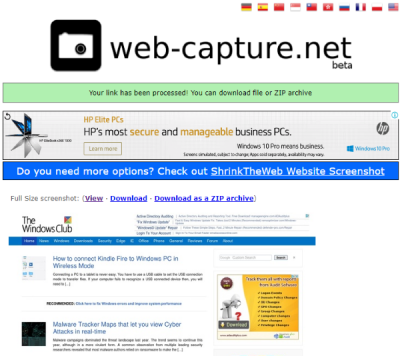
Web-Captureは、もともと楽しいプロジェクトとして開始された無料のオンラインWebサイトキャプチャサービスです。しかし、このサービスは非常にうまく機能し、現在多くのユーザーがWebサイトのスクリーンショットをキャプチャするために使用しています。このサービスは非常に使いやすく、Webサイトのアドレスを入力してキャプチャボタンを押すだけです。ページにはたくさんの広告がありますので、必ず右ボタンをクリックしてください。このサービスは完全に無料で、広告と寄付で実行されますので、広告を気にしないでください。全体のプロセスはかなり速く、私はキューなどに直面する必要はありませんでした。
スクリーンショットは、ボタンをクリックした直後に利用可能になりました。ウェブサイトに表示されているスクリーンショットはフルサイズのスクリーンショットではありませんが、フルサイズのスクリーンショットを個別に表示またはダウンロードできます。フルサイズのスクリーンショットをzip形式でダウンロードすることもできます。フルサイズのスクリーンショットは、その長さ全体でWebサイト全体をキャプチャし、長いブログ投稿やその他のページに適しています。また、スクリーンショットをダウンロードする準備ができたらいつでも通知できるメールサービスも利用できます。Webキャプチャに移動するには、ここをクリックしてください。(here)
2.Snapito
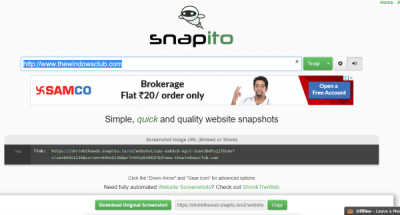
Snapitoは、提供するものがたくさんあるもう1つのクイックWebサイトスナップショットサービスです。単純なスクリーンショットを作成するのではなく、ユーザーにいくつかの単純なカスタマイズを提供します。URLを入力し、いくつかの設定を構成するだけで、スナップする準備が整います。利用可能な最初のカスタマイズは、デバイスの幅です。利用可能なさまざまなプリセットから幅を選択できます。幅を変更することで、モバイルデバイス、iPad、コンピューター、またはHDTVからスナップショットを撮ったかのようにスナップショットを撮ることができます。利用可能な次のオプションはページの長さです。フルレングス、ミディアム、またはショートレングスのスクリーンショットをキャプチャできます。そして、最大25秒の遅延を追加できます。遅延を追加すると、すべてのコンポーネントを正しくロードできます。
生成されたスクリーンショットは高品質で、ダウンロードして簡単に共有できます。Snapitoに移動するには、ここをクリックしてください。(here)
3. URL2PNG
URL2PNGは、(URL2PNG)スクリーンショット(Screenshots)をサービス(Service)として提供する有料APIです。プランは有料ですが、URL2PNGのウェブサイトから無料でスクリーンショットを撮ることができます。利用可能なカスタマイズはありません。無料のWebサイトでは、フルレングスの単純なスクリーンショットのみが許可されています。ただし、スクリーンショットの品質は高く維持されます。URL2PNGに移動するには、ここをクリックしてください。(here)
4.スクリーンショットマシン
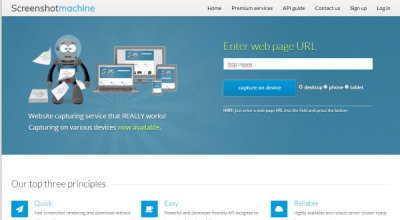
スクリーンショットマシンは無料のスクリーンショットサービスで、 (Machine)APIアクセスも付属しています。そのため、 API(API)を使用してアプリからスクリーンショットを取得できます。すべての機能を楽しむには、サインアップする必要があります。無料と有料のプランもご利用いただけます。無料プランでは、毎月100個の新しいURL(URLs)とフルレングスのスクリーンショットが提供されます。スクリーンショットマシンに移動するには、ここをクリックし(Click) てください。(here)
5.ブラウザショット
Browsershotsは、元々、さまざまなオペレーティングシステム上のさまざまなブラウザとのWebサイトの互換性を確認することを目的とした優れたサービスです。したがって、URLを入力してから、Webサイトを確認するブラウザとオペレーティングシステムを選択できます。また、ブラウザのバージョン番号を選択して、より高度なテストを行うこともできます。最良の部分は、すべてのブラウザからスクリーンショットを表示して保存できることです。サインアップせずに、1日に170件のリクエストを行うことができます。Browsershotsに移動するには、ここをクリックしてください。(here)
他に何か知っていますか?以下のコメントでそれについて教えてください。(Do you know any other? Please tell us about it in the comments below.)
Related posts
Anonymous File Sharing Services - ファイルを匿名で共有します
Best Carbon Footprint Calculator Carbon Footprintを計算するためのツール
Stress Management and Reliefのための最高のウェブサイト
初心者のためのBest Graphic Design Tools and Software
どの国でも携帯電話に無制限のSMSを送信するための最良のWebサイト
Best Free Online Logo Maker、Generator and Creator Tools
LightPDFは、すべてのPDFのニーズについての包括的なオンラインPDF Editor toolです
Best People Search Engines簡単にAnyoneを見つける
これらの無料software & online toolsを用いたConvert PDF(PowerPoint)
Best自由なオンラインComic creator自身の漫画を作成するためのツール
Bestオーディオファイルを変換するためのOnline Audio Converters
そのフォントは何ですか - free online font identifierツールでフォントを識別する
CostのText Images Online Freeを生成する方法
作る&IDPhoto4youを使用してpassport size写真を印刷する方法
無料ダウンロードVecteezy、Icon and PSD filesをダウンロードするための最良のウェブサイト
Best Free Cloud Project Management Software and Tools
HTML特別なシンボルをオンラインで見つけるために一生懸命見つける方法
VideoUtilsはワンストップonline multimedia converter and editorです
Best Free Online Flowchart Maker Tools
language onlineを習得するための最良の方法
